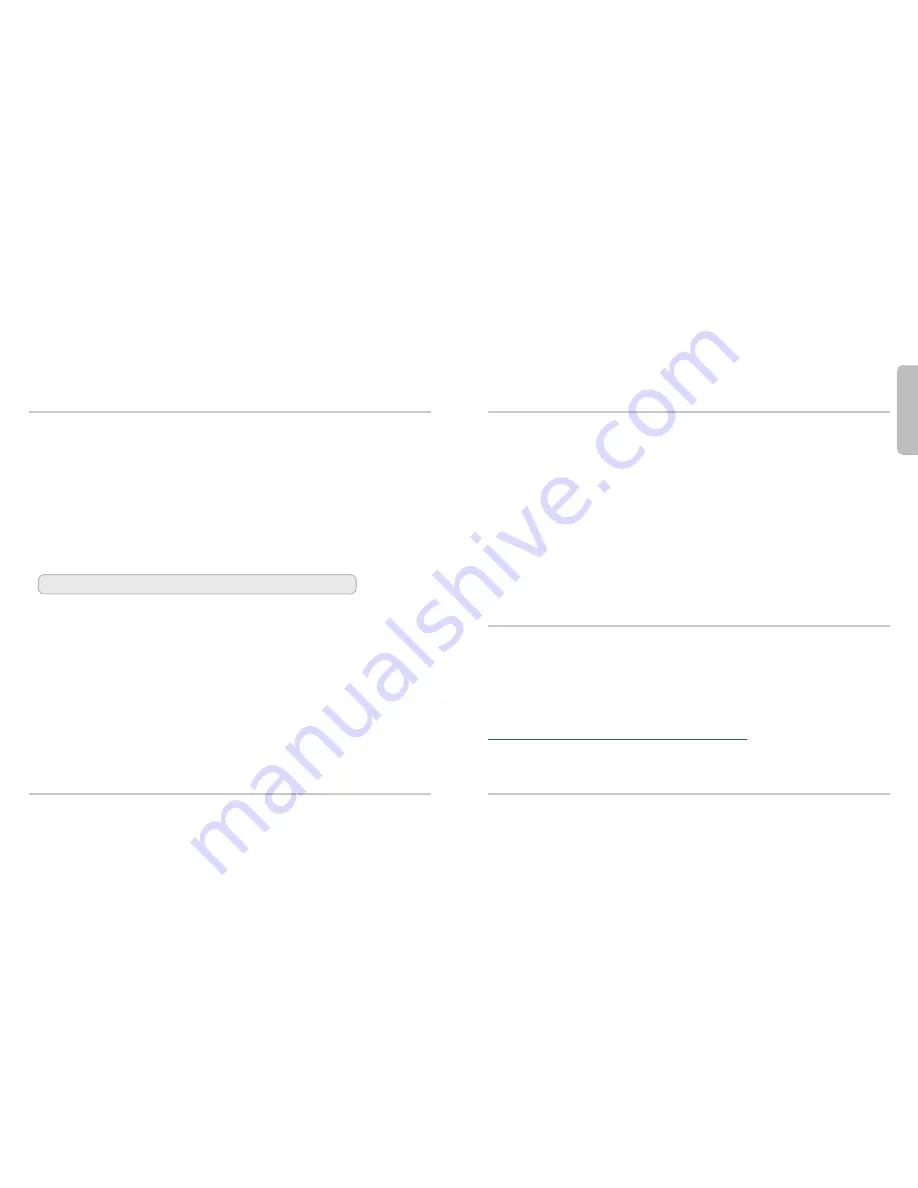
AP
デバイスを初めてお使いの場合、
Firebox
で
[Gateway Wireless Controller]
を有効にする必要があります。
1.
Policy Manager
の
Firebox
設定、または
Fireware Web UI
を開きます。
2.
[Network] > [Gateway Wireless Controller]
の順に選択します。
3.
[Gateway Wireless Controller]
を有効にします。
4.
ペアリングした
AP
デバイスに接続する際に使用する、
Firebox
のパスフレーズを設定します。
5.
Policy Manager
を使用する場合は、設定を
Firebox
に保存します。
AP
デバイスを
Firebox
にペアリングする
1.
[Gateway Wireless Controller]
で設定する場合は、
[Access Points]
タブで
[Refresh]
をクリックして
AP
デバイスを探します。
2.
ペアリングされていないアクセスポイントを選択して、
[Pair]
をクリックします。
3.
デフォルトの
AP
デバイスのパスフレーズを入力します。
「
wgwap
」
次のステップ
WatchGuard AP
の設定を完了するには、
[Gateway Wireless Controller]
で以下の操作を行ってください。
•
無線
AP
デバイスとセキュリティを設定します。
•
ワイヤレス ネットワーク用に、
SSID
を一つ以上作成します。
• AP
デバイスに
SSID
を割り当てます。
• Firebox
に設定を保存します。
• AP
デバイスがオンラインであることを、
Firebox System Manager
または、
Web UI Gateway
Wireless Controller Dashboard
で確認します。
AP
デバイス設定の詳細については、下記
URL
の
Fireware Help
を参照してください。
http://www.watchguard.com/wgrd-help/documentation/overview
日本
語
13
14
WatchGuard AP
デバイスの接続
1.
イーサネット ケーブルを
WatchGuard AP
デバイスのイーサネット インターフェイスに接続します。
2.
DHCP
を有効にした状態で、イーサネット ケーブルのもう一方の端をネットワークに接続するか、
安全性のある(または選択可能な)
Firebox
インターフェイスに直接接続してください。
AP
デバイ
スを接続する際は、ネットワークまたは、
Firebox
インターフェイスで
DHCP
を有効にする必要があ
ります。
ネットワークで
DHCP
を使わない場合、
AP
デバイスをネットワークに接続する前に、下記の要領で
AP
デバイスの
IP
アド
レスを手動で設定してください。
3.
PoE
を使用しない場合には、電源アダプターで
AP
デバイスと電源をつなぎます。
デバイスの電源がオンになります。
AP
デバイスがペアリングできる状態になると、
Power/Status
ライトが
点滅します。
WatchGuard AP
と
Firebox
をペアリングする
AP
デバイスのアドレスを手動で設定
WatchGuard AP Web UI
に接続し、手動で
AP
デバイスに 静的
IP
アドレスを割り当てます。
1.
イーサネット ケーブルを使い、コンピュータを直接
AP
デバイスに接続します。
2.
コンピュータに下記の設定を行います。
IP
アドレス
:
192.168.1.2
サブネット マスク
:
255.255.255.0
ゲートウェイ
:
192.168.1.1
3.
ウェブブラウザで下記を入力します。
https://192.168.1.1
4.
デフォルトのパスワード「
wgwap
」を入力します。
5.
AP
デバイスの
IP
アドレスを
Firebox
と同じサブネット上のアドレスに設定します。
ネットワーク上で
DHCP
を使わない場合には、このプロセスのみを行ってください。

















